使用Publisher2016快速给图片添加水印
- 打开Publisher,根据图片大小及形状选择空白页面大小,此处选择纵向;
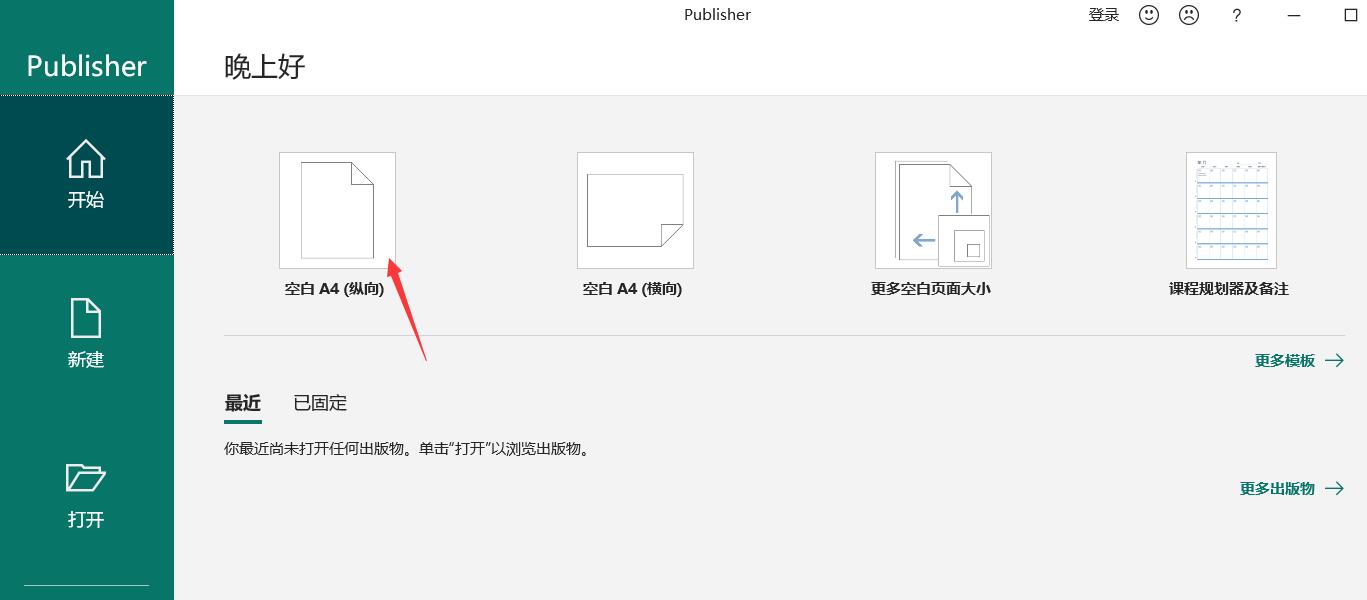
- 点击图标选择图片;
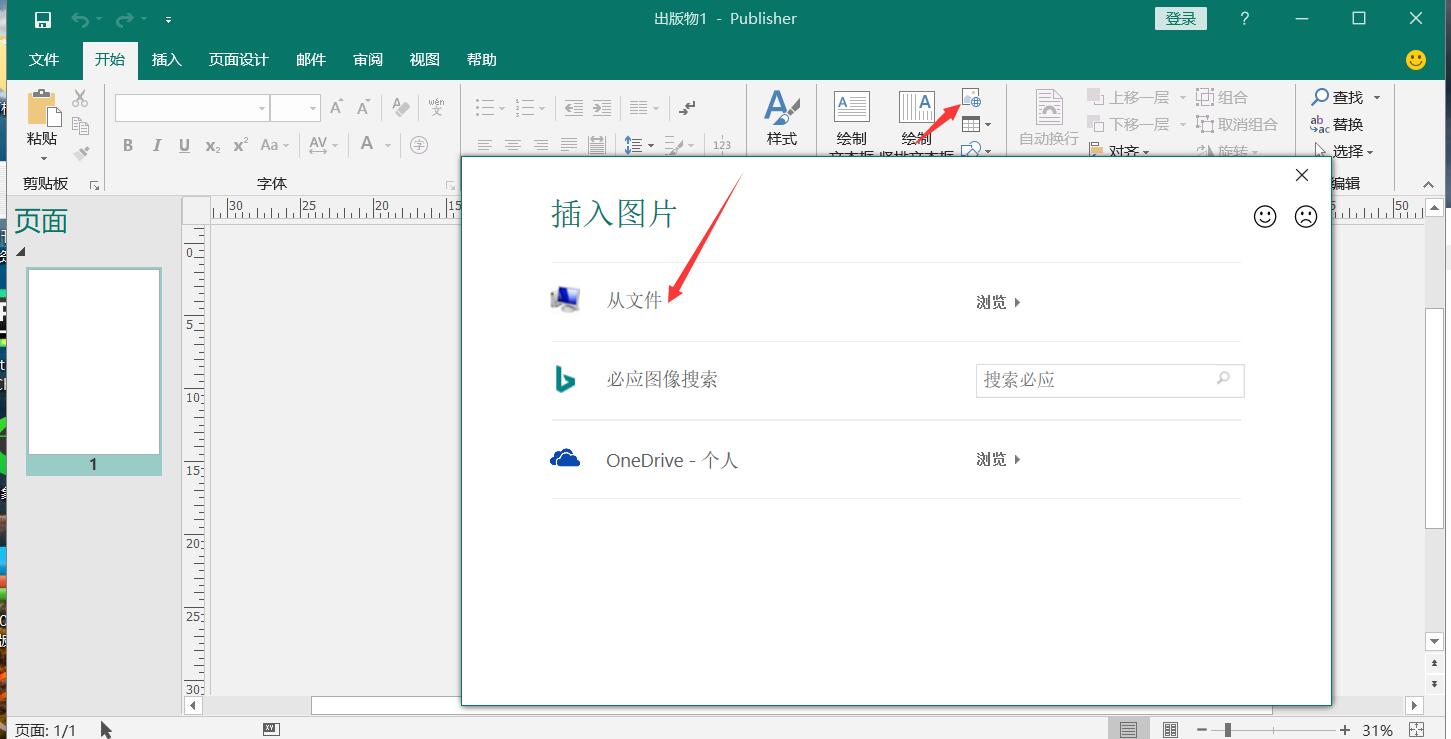
- 点击绘制文本框;
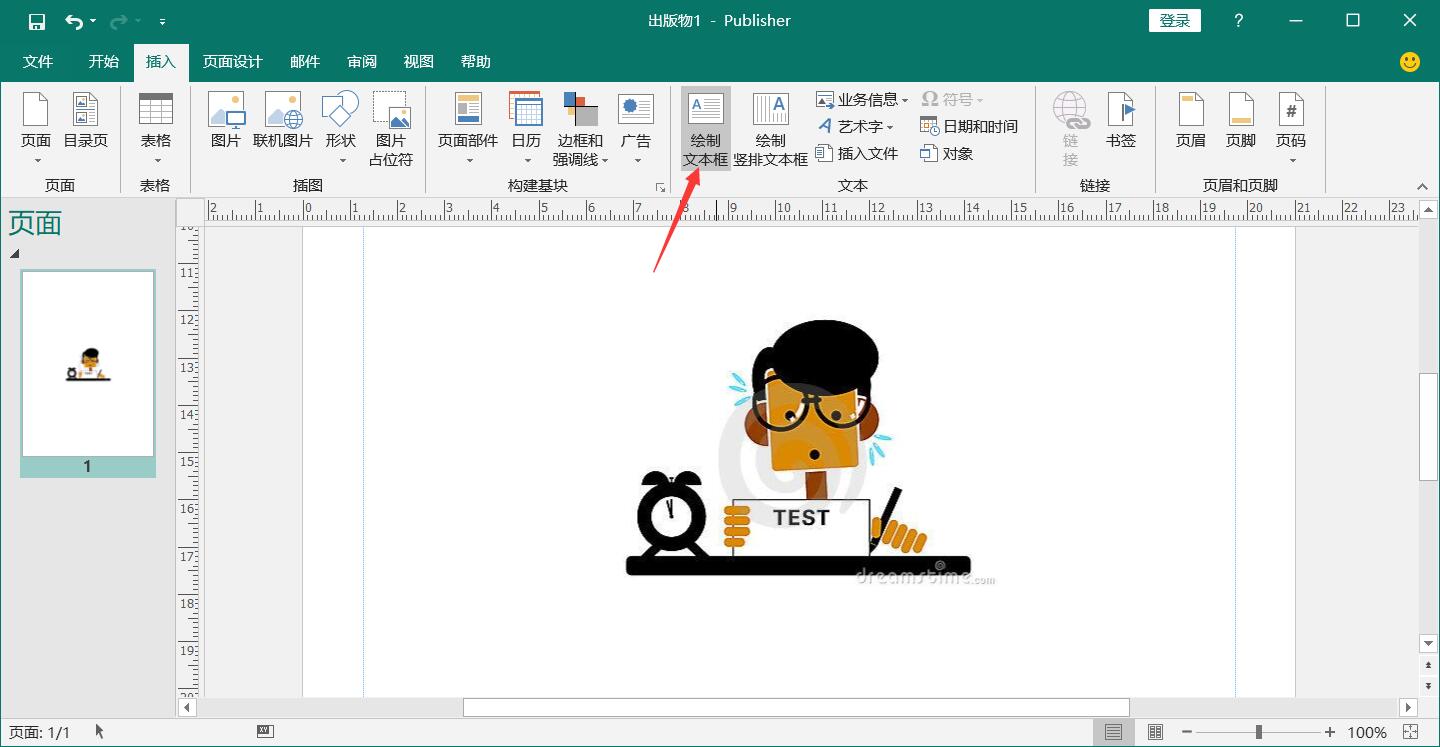
- 在文本框中编辑水印内容,对文字大小、字体、颜色进行调整,此处将水印颜色调整为灰色,拖动文本框对水印位置及角度进行调整;

- 对文本框的具体调整可以右键文本框进行选择;

- 重点来了,如何调整文本框内文字的透明度呢?这个问题昨天困扰了我好久。。虽然也在尝试用其他线上工具,但是效果都不是很满意,最后还是决定使用Publisher。右键文本框,点击文字颜色右边的小三角显示更多,选择填充效果,对字体进行透明度调整,透明度可根据实际需求进行调整;
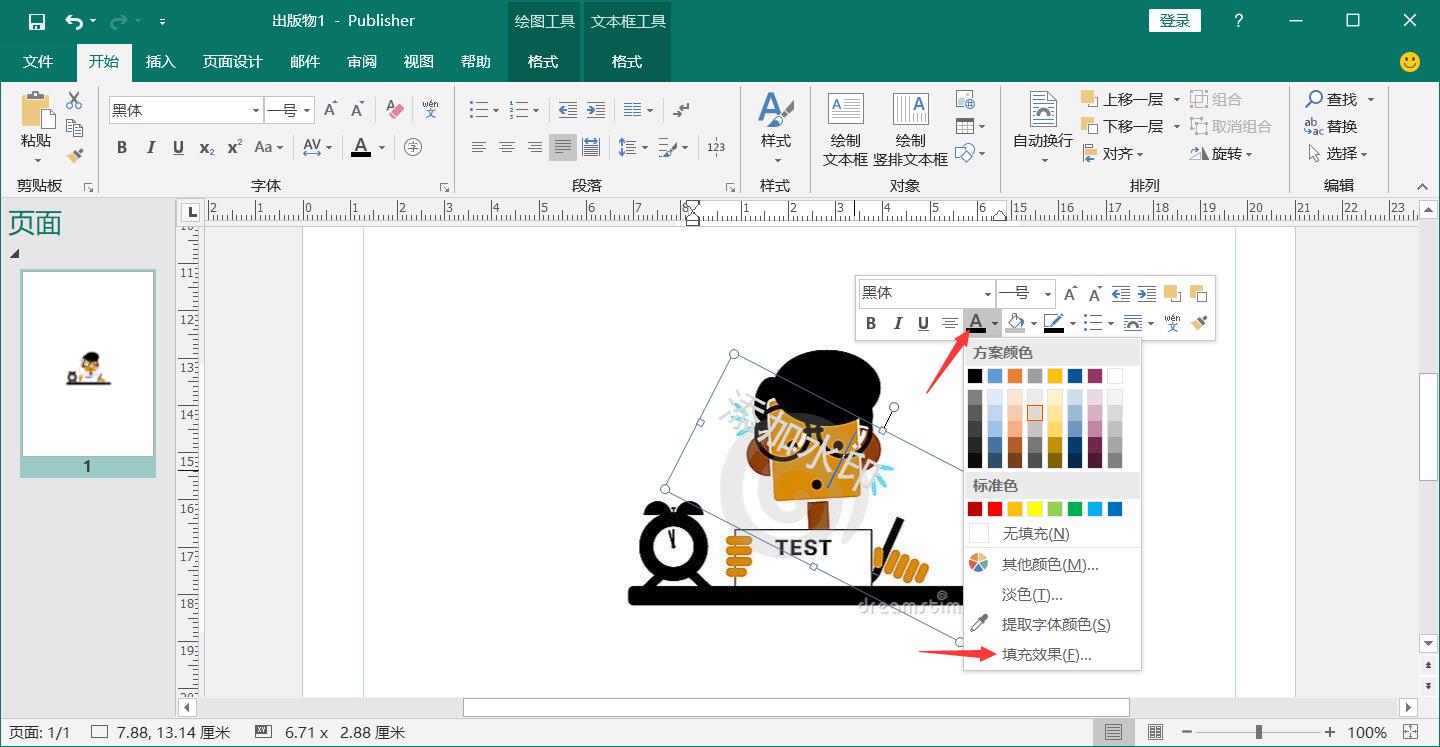
- 调整好之后ctrl+a选中文本框及图片,右键,选择另存为图片即可;注意右键的时候在鼠标点中原图片后再另存为图片,确保选中文本框及图片,如果在文本框处右键,可能会只导出水印的图片;

- 效果如下图所示。

作者:RitaWWang
本文版权归作者和博客园共有,欢迎转载,但必须给出原文链接,并保留此段声明,否则保留追究法律责任的权利。


 浙公网安备 33010602011771号
浙公网安备 33010602011771号